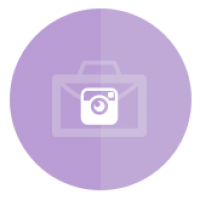Что такое Инстасториз?
В конце лета 2016 года пользователям Instagram была представлена уникальная фишка – Stories. Популярность новинки зашкаливала с самого ее появления, поэтому не удивительно, что такая же функция появилась в Facebook и в ВКонтакте.
Функция Stories в Instagram дает возможность пользователям создавать 10-секундные видео и фото, на которые можно наложить текст, рукописные пометки и эмодзи.
Истории друзей просто невозможно не заметить в своем аккаунте. Наверху бросается в глаза горизонтальная панель с круглыми иконками пользователей, это и есть их истории. Вам показываются истории не в хронологическом порядке, а по популярности. Для того, чтобы просмотреть историю, нужно тапнуть по круглой иконке.
Изначально особенностью функции Истории была кратковременность существования таких постов, ровно через сутки пост в Stories исчезает. Но в конце 2017 года Instagram внес обновления в функцию Stories и добавил Архивы Историй. Таким образом, появилась возможность долгосрочного хранения постов в Истории и их сортировка по рубрикам и альбомам.
Фанаты Инстасториз также получили возможность добавлять и прикреплять к видео селфи-стикеры. Пользователи оценили по достоинству такие фишки в Stories, как видео наоборот, маски на лицо. Более того, теперь можно загружать несколько историй и сводить их в одну.
Что с этим делать?
Первое время пользователи действительно задавались таким вопросом. Хоть Истории и напоминали Snapchat, все же имели свои особенности, которые, как оказалось, вполне можно использовать для своей выгоды. Инстасториз – это очень удобный инструмент для продвижения аккаунта в этой социальной сети. Также истории в Инстаграме активно используются для продвижения бизнеса.
Мы можем выделить три основные причины использования Историй в Instagram:
- Личный архив. Можно создать своеобразный хронологический дневник своих маленьких ежедневных историй.
- Каталог товаров. В архиве Историй можно создать подобие интернет-магазина, разбив товары или услуги по альбомам.
- Рубрикатор контента. Идеально подойдет для блогеров и тех, кто постоянно публикует контент. Таким образом создается своеобразная навигация по контенту, альтернатива хештегам.
Использование Инстасториз не ограничивается только этими тремя пунктами, каждый может найти особенное применение этого оригинального инструмента.
Несмотря на то, что Stories в Instagram на первый взгляд может показаться простой в использовании функцией, создание поста для Инстасториз может вызвать некоторые затруднения. Мы подробно расскажем, как можно поделиться своей историей в Instagram. Более того – мы расскажем, как можно эффектно оформить материал для Инстасториз, используя для этого классный сервис, имя которому Pixiko. Итак, всё по порядку.
Создаем Инстасториз
Поделиться историей со своими друзьями и подписчиками в Инстаграм – Вы тоже можете это сделать. Зайдите в свой аккаунт. В верхней панели, где отображаются истории друзей, в первом кружке – Ваша возможность создать свою ИнстаСтори. Или сделайте свайп слева направо.
Итак, мы вошли в интерфейс Историй. В нижней панели представлены кнопки-режимы:
- Обычный режим – просто нажимаете кнопку и получаете обычное фото с камеры в свою историю. Для видеозаписи эту кнопку нужно удерживать;
- Бумеранг – Ваша камера выстреливает несколько фоток подряд, Инстаграм их склеивает, и Вы получаете в свою историю закольцованную гифку;
- Суперзум – очень интересный эффект, который еще называется драматическим приближением. Резкое приближение и драматическая озвучка – пользователи Инстаграм оценили по достоинству новую фишку. В результате получается 3-хсекундный видеоролик с драматическим эффектом. Прямо сюжет из фильма про супер-героев;
- Обратная съемка – с виду обычное видео, но после публикации в Сториз ролик будет проигрываться в обратном направлении. Много забавных штучек можно придумать на базе этой фишки в Инстасториз;
- Свободные руки – этот режим для видеозаписи. Чтобы начать запись видео, не нужно удерживать кнопку, как при обычном режиме, достаточно просто нажать;
- Прямой эфир – видеотрансляция в режиме Live. Здесь можно подключать комментарии к записи, которая будет храниться в аккаунте ровно сутки, а также можно пригласить в свой стрим друга и вместе «зажигать» в эфире;
- Текст – в этом режиме можно представить свою Историю в виде текста на цветном фоне. С недавнего времени в Stories можно делать даже опросы, об этом мы поговорим ниже.
Эти режимы используются для создания видео- или фото-истории. Начнем с фото.
Загружаем в Истории фото
Фото в Историю Инстаграм можно загрузить прямо с камеры своего устройства. В нижней панели, где находятся кнопки-режимы, о которых мы писали выше, также есть дополнительные функциональные кнопки:
- перехода в галерею;
- активации ночного режима и вспышки;
- затвора
- переключения между камерами;
- эмодзи.
Фото с камеры
Кратковременное нажатие кнопки затвора создаст фото. Нужно выбрать камеру? Предварительно нажимаем на кнопку переключения между камерами и делаем выбор: нужно сделать селфи – выбираем фронтальную камеру, для обычной фотосъемки – выбираем тыловую.
Далее в правом нижнем углу находим кнопку со стрелкой и нажимаем на нее. Вам будет предложено несколько вариантов дальнейшей судьбы сделанного Вами фото:
- загрузить в память устройства;
- поделиться со своими подписчиками, отправив фото каждому отдельным сообщением;
- отправить в Stories Instagram.
Отправляем в Историю и фото сразу же окажется среди Ваших рассказов в верхней панели.
Фото с галереи
Здесь всё достаточно просто. Снова заходим в интерфейс Историй, нажимаем на функциональную кнопку справа для перехода в галерею или же делаем свайп снизу вверх. Из галереи выбираем фото и проделываем те же «танцы с бубном», что и при загрузке с камеры. Нужно учитывать, что хитрый Инстаграм дает загружать в Сториз из галереи только те фото, которые появились там в последние 24 часа.
Видео в Инстасториз
В Истории Инстаграма можно публиковать и короткие видео. Это просто замечательная возможность, которой активно пользуются миллионы пользователей. Присоединяйтесь и Вы. Добавить видео в свою Историю в Инстаграм просто. В своем аккаунте заходим в интерфейс Историй, мы это уже умеем делать, и далее просто удерживаем кнопку затвора. Чтобы не держать палец на кнопке во время записи видео, нужно воспользоваться режимом «Свободные руки».
Загрузка в Истории видеоролика из галереи делается аналогичным способом, что и для фото.
Опросы в Инстасториз
Как и обещали, расскажем о том, как сделать опросы в Историях Instagram. Это отличный инструмент для взаимодействия с аудиторией. Работа с подписчиками при помощи опросов в Instagram – это очень эффективный метод исследования целевой аудитории с целью выявления ее потребностей. Для маркетологов это просто бесценный инструмент.
Итак, как сделать опрос в Инстаграм?
Загрузите фото или видео в Истории, которое хотите опубликовать для опроса. Далее в режиме редактирования перейдите к стикерам, для этого нажмите на иконку эмодзи или проведите пальцем по экрану снизу вверх.
В панели стикеров нужно выбрать стикер «Опрос». И далее редактируйте вопрос и варианты ответа. Когда всё готово, нажимайте на кнопку «Далее» и отправляйте публикацию в Истории. Аудитории Инстаграм очень нравятся опросы, они активно реагируют на такие публикации в Историях. Конечно, при условии, что опрос вызывает интерес у Вашей целевой аудитории.
Креативно оформляем Историю
В фото и видео Историй можно использовать различные фильтры, которые встроены в сервис. Но функционал Инстаграм в этом плане ограниченный. Что же делать, если нужны крутые, стильные, креативные фото и видео для Инстасториз? Есть отличное решение – современный сервис вирусного медиаконтента Pixiko. Эта платформа дает впечатляющие возможности для креативного оформления постов в социальных сетях. Красиво и привлекательно оформить опрос, промоакцию, рекламное объявление – с Pixiko Вы это сделаете на раз, два, три… Поехали!

Создаем свой Pix-шедевр
Для начала нужно зарегистрироваться на сервисе. Это процедура стандартная и не должна вызывать никаких затруднений. Заходим на главную страницу сервиса и переходим в форму регистрации, нажав на кнопку SIGN UP.

Всё достаточно понятно, нужно ввести email (1) и придумать пароль (2). Далее - подтверждение пароля (3) и антиспам форма (4). Последний шаг на этой странице - нажатие на кнопку Create new account.

После подтверждения регистрации на почте приступаем к делу. Нажимаем на CREATE PIX в верхней панели.

И здесь Вам открываются пять вариантов создания пикса: создать привлекательные скидки, сделать изображение с цитатой, сделать визуальное рекламное предложение, создать пост для Instagram и пост для Facebook.

Во всех вариантах у Вас имеется доступ к настройкам всех элементов изображения. Используйте картинки из галереи сервиса или загружайте свои, редактируйте и создавайте свой Pix-шедевр. Также есть возможность задавать пользовательский размер изображения, помимо тех размеров, которые предустановлены в системе.
Итак, создаем в Pixiko рекламный вирусный пост для Истории Инстаграм. Для начала переходим в раздел Ads.

В этом разделе нам сразу же открывается возможность редактировать и создавать рекламный пост.

Уже на этом этапе можно загрузить свое изображение, ввести свой текст. После этого нажимайте на Generate preview.
А можно начать сразу со второго пункта, то есть - с выбора шаблона под будущий Pix-шедевр. В разделе Ads можно выбрать шаблон под формат GIF.

Или под формат Video.

Давайте остановимся на GIF. Выбираем шаблон и приступаем к его редактированию.

Пусть не смущают Вас водяные знаки PIXIKO на изображении, они исчезнут после того, как Pix будет создан и оплачен.
Итак, начнем с редактирования текста.

Здесь с текстом можно делать всё что угодно: менять его, выбирать шрифт, редактировать цвет. Чтобы войти в редактирование шрифта текста, нужно нажать на шестеренку справа в текстовом поле.

После введенных изменений в настройках шрифта текста ОБЯЗАТЕЛЬНО подтвердите изменения, нажав на кнопку Apply.
Далее можем переходить к редактированию фонового изображения.

Здесь Вы можете загрузить свое изображение с компьютера (Browse) или же воспользоваться изображениями из галереи сервиса (select from gallery). Здесь же можно отредактировать загруженное изображение, доступно кадрирование и добавление фильтров.
Далее - редактируйте размер изображения. Переходите в Rendered GIF size.

Выставляйте размер, который оптимально подходит для просмотра на экране мобильного устройства в горизонтальной ориентации, например - 1920*1080 пикселов.
Далее - переходим в дополнительные настройки. Additional settings.

Итак, здесь доступны такие настройки:
- Тип фильтра (FILTER TYPE)
- Тип движения фильтра (FILTER TYPE MOTION)
- Тип движения текста (TEXT MOTION TYPE)
- Размер текста (SALE TEXT SIZE)
- Продолжительность гифки (RENDERED GIF SIZE)
- Кадровая частота (RENDERED GIF FPS)
Почти всё готово.
Теперь нужно просмотреть изменения. Для этого нажимаем на кнопку GENERATE (2). Если всё устраивает, то отправляем в корзину для оплаты, нажав на ADD TO CART (2).

А если предполагается частое использование такого шаблона, то можно сохранить его себе в коллекцию.

Итак, после нажатия на кнопку ADD TO CART система предложит перейти в корзину (CHECKOUT) или же перейти к созданию еще одного Pix-шедевра (MAKE ONE MORE PIX).

Нажмем на CHECKOUT и перейдем в корзину.

Для подтверждения оплаты нужно нажать на красную кнопку PAY WITH CREDITS. Система спишет с Вашего баланса стоимость лота, в данном случае это 99 credits.
После прохождения платежа система предложит перейти в раздел MY PIXES, где можно будет скачать готовый Pix-шедевр.
Итак, нажимайте на красную кнопку VIEW AND DOWNLOAD YOUR PIXES.

А там нас уже поджидает готовый Pix.

Скачивайте свой шедевр и используйте по назначению. При скачивании можно выбрать формат: GIF или MP4. Для Stories в Instagram нам нужен формат MP4.

Теперь нам осталось загрузить созданный в Pixiko шедевр в Историю Инстаграм. Это можно сделать, просто загрузив файл в галерею смартфона и уже из галереи отправить в Stories Instagram. Как это делать, мы рассматривали выше.
Загрузить свой файл в Истории можно даже с компьютера. Для этого нужно в браузере Chrome зайти на Instagram.com, залогиниться, а затем установить специальное браузерное расширение User-Agent Switcher for Chrome. Эти манипуляции позволят загрузить в Инстаграм изображение с компьютера.
Архив Историй
Instagram предоставил возможность пользователям сохранять свои истории в архив. То есть, по истечении 24 часов публикации отправляются в архив, где доступны только пользователю. Включить или выключить функцию Архив в Instagram в настройках Историй.
Социальные сети отлично подходят для продвижения. И такая функция, как Истории, которая уверенно завоевала популярность во всех ведущих соцсетях, также используется маркетологами для продвижения товаров и услуг. Но это только часть тех возможностей, которые предлагают социальные сети для продвижения бизнеса. Здесь важен комплексный подход, и справиться с такой задачей могут только профессионалы. Мы предлагаем целый комплекс услуг по продвижению в социальных сетях: ведение страниц и сообществ, а в Инстаграм мы предоставляем такие услуги:
Реклама в Инстаграм
Ведение аккаунта
Продвижение в Инстаграм
Креативных Вам Историй!
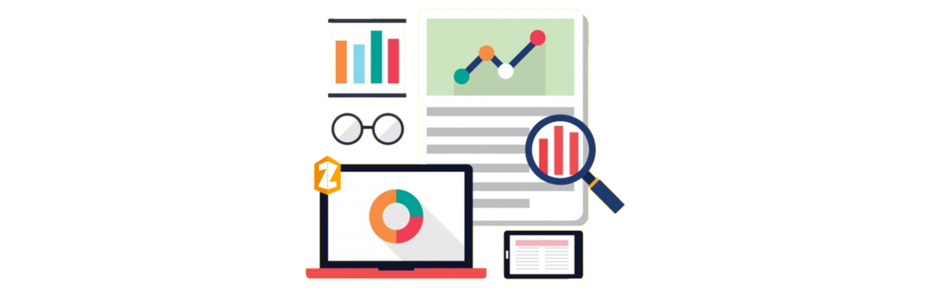

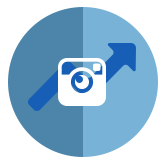
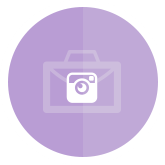


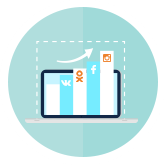
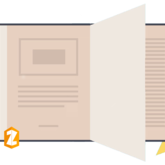
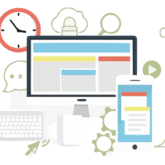











































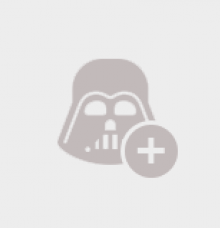
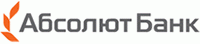





























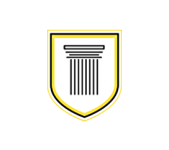







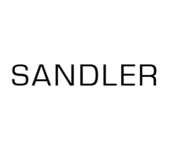

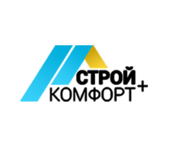

























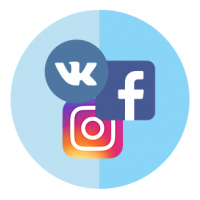
 Стратегия привлечения
Стратегия привлечения Развеиваем страхи
Развеиваем страхи Обратная связь
Обратная связь Каждый продукт продаёт
Каждый продукт продаёт "Живой" сайт привлекает
"Живой" сайт привлекает Ежедневное развитие
Ежедневное развитие